Kā jūs varat izmantot atjauninātos paziņojumu iestatījumus Samsung One UI 8?
Daži paziņojumu iestatījumi ir mainīti Samsung One UI 8 atjauninātajās Galaxy ierīcēs. Šis ceļvedis palīdzēs labāk saprast, kā lietot atjauninātos paziņojumu iestatījumus. Šīs izmaiņas neietver funkciju noņemšanu, bet ir daļa no vienkāršotās un uzlabotās lietotāja saskarnes.
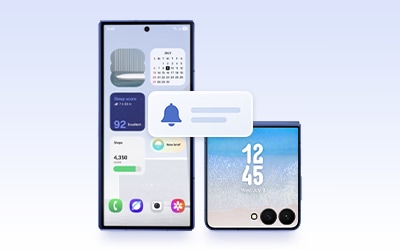
Kā iestatīt, lai lietotnes rādītu paziņojumus īsi katrai lietotnei?
Daži dublētie iestatījumi ir noņemti, un paziņojumu stila iestatījumu ceļš ir mainīts. Izpildiet tālāk norādītās darbības, lai jūs varat iespējot paziņojumu īsu rādīšanu konkrētām lietotnēm.
Kā jūs varat iestatīt satura rādīšanu bloķēšanas ekrānā paziņojumiem?
Veids, kā jūs varat skatīt paziņojumu saturu bloķēšanas ekrānā, ir mainījies. Lai slēptu vai vienmēr rādītu paziņojumu saturu, kamēr ekrāns ir bloķēts, izpildiet tālāk norādītās darbības.
Kā jūs varat iestatīt satura rādīšanu bloķēšanas ekrāna paziņojumiem katrai lietotnei?
Ja vēlaties atsevišķi noteikt, kurām lietotnēm rādīt vai slēpt saturu bloķēšanas ekrānā, izpildiet tālāk norādītās darbības.
Kā palaist lietotnes no paziņojumiem uz Galaxy Flip7 vāka ekrāna?
Galaxy Flip7 lietotāji tagad var skatīt detalizētus paziņojumus un saņemt ieteiktas atbildes tieši vāka ekrānā. Lai palaistu lietotnes no paziņojumiem vāka ekrānā, izpildiet tālāk norādītās darbības. Vispirms pārliecinieties, ka ir iespējota opcija Izmantot lietotnes vāka ekrānā.
4. solis. Tagad jūs varat pieskarties pie Lietotnes palaišanas ikonas paziņojumu ekrāna augšdaļā, lai atvērtu attiecīgo lietotni.

Apgaismojuma efekta iespējošana
Funkcija, ko iepriekš sauca par Edge lighting, ir pārveidota jaunā izvēlnē, ko sauc par Apgaismojuma efektu un kas nodrošina vizuālos efektus uznirstošajos paziņojumos. Izpildiet tālāk norādītās darbības, lai jūs iespējotu šo funkciju.
Piezīme.
- Ja izmantojat detalizētu uznirstošo paziņojumu, daži apgaismojuma efekti var būt ierobežoti.
- Iepriekšēji meklēšanas termini, piemēram, Edge, Edge lighting vai līdzīgi atslēgvārdi, var vairs nedot meklēšanas rezultātus.
- Ierīces ekrānuzņēmumi un izvēlnes var mainīties atkarībā no ierīces modeļa un programmatūras versijas.
Paldies par jūsu atsauksmēm
Lūdzu, atbildiet uz visiem jautājumiem.































